Propiedades Básicas
Las Siguientes descripciones pertenecen a los ajustes de Cáusticas de Fotones.
Activa esta opción para activa cáusticas de superficie.
Activa esta opción para activar las cáusticas volumétricas.
Esto fija el brillo general del efecto de cáusticas.
 Cáusticas volumétricas, fuerza normal. Cáusticas volumétricas, fuerza normal. | 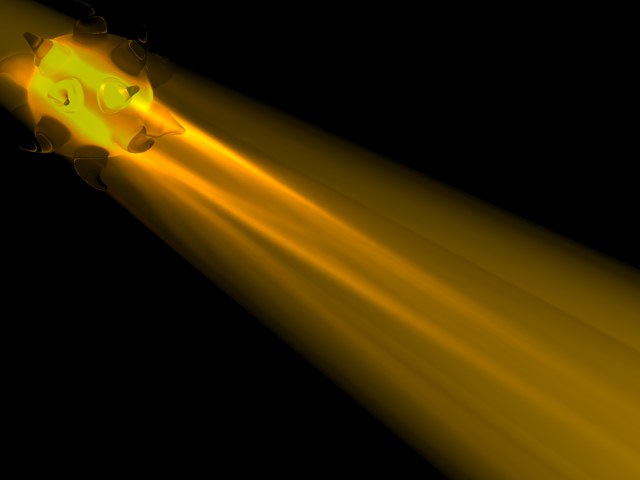 Cáusticas volumétricas, fuerza alta. Cáusticas volumétricas, fuerza alta. |
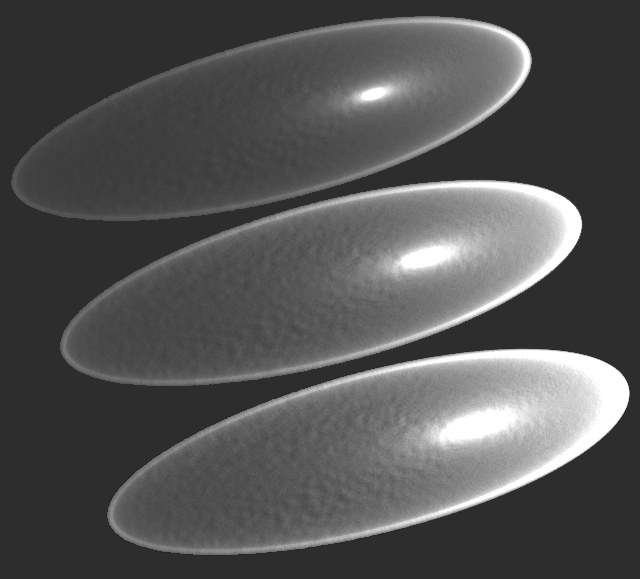 Cáusticas de Superficie fuerza baja, normal y alta.
Cáusticas de Superficie fuerza baja, normal y alta.Tamaño de Paso (cáusticas volumétricas solo)
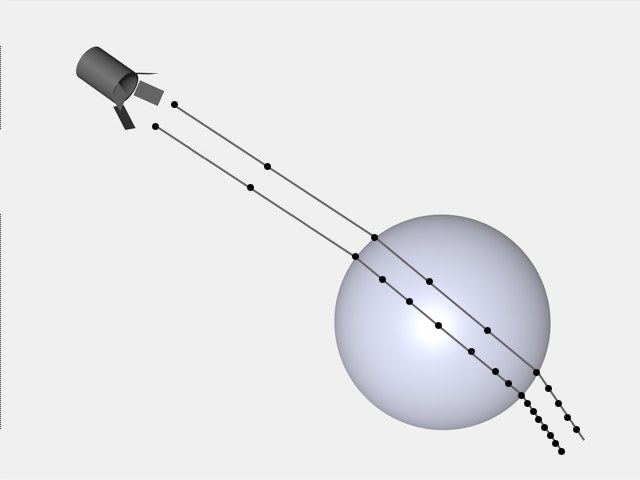 Tamaño de paso grande, tamaño de paso pequeño
Tamaño de paso grande, tamaño de paso pequeñoCon las cáusticas volumétricas, los fotones se salvan en el árbol de fotones a intervalos regulares definidos por este valor. Por ejemplo, si el efecto de cáusticas volumétricas es 100m de largo, puedes fijar el Tamaño de Paso a 5m así se salvaran 20 valores diferentes para cada fotón.
Radio de Muestreo (cáusticas volumétricas solo)
Esto especifica como de cerca deben estar los fotones para ser interpolados. Valores altos tienden a producir resultados mejores pero toman más tiempo en renderizar.
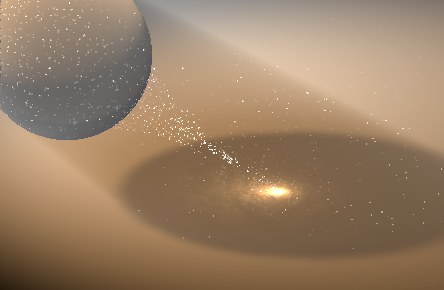
Muestras (cáusticas volumétricas solo)
El valor Muestras representa el máximo número de fotones dentro de la distancia de muestreo que se usaran para calcular las cáusticas volumétricas.
Como normal general, los valores más altos producen un efecto más real pero añaden tiempo al render. Si Muestras es demasiado bajo, fotones individuales pueden ser vistos como pequeños puntos.
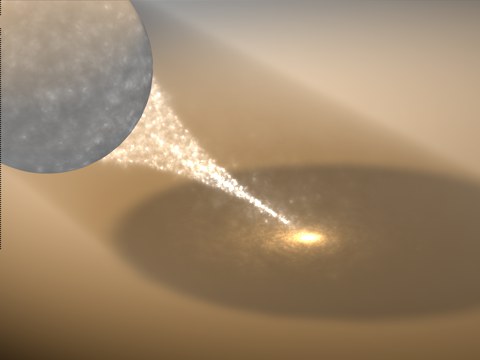 Muestras fijado a 1. Muestras fijado a 1. |
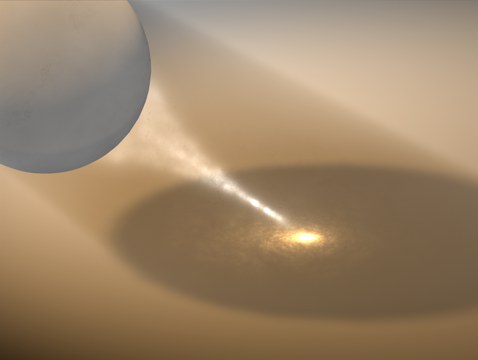 Muestras fijado a 30. Muestras fijado a 30. |
Con Recalcular, la información de cáusticas de un render previo puede ser usada para acelerar el render. Esto ahorra el tiempo que toma calcular el efecto de cáusticas, pero ten en mente que se necesitara un nuevo calculo si realizas cambios importantes en la escena tales como mover una luz generadora de cáusticas a una nueva posición. Ver también Guardar Solución. Usa el menú desplegable de Recalcular para elegir cuando se deben recalcular las cáusticas.
Las cáusticas de la escena se calcularan la primera vez solo; en renders futuros se reutilizaran los datos. Cada vez que renderices, el Advanced Render chequeara si la escena tiene una carpeta Illum. Si no se encuentra dicha carpetea, se creara, se calcularan las cáusticas y se guardaran en esa carpeta.
La información de cáusticas se recalcula siempre que renderices. Esta es la configuración por defecto ya que esta asegura un correcto efecto cada vez que se haga un render.
La cáusticas no se recalculan al hacer el render. En su lugar el Advanced Render acelera el render reutilizando la información de la escena guardada en la carpeta Illum. Si no se encuentra esta carpeta, aparecerá una alerta. Para remediarlo, cambiar a Recalcular La primera vez o Siempre.
Si activas esta opción, la información de cáusticas se salvara en la carpeta Illum de la escena cuando hagas el render — si no existe se creara. Dependiendo de la configuración de Recalcular, la información guardada puede ser reutilizada para acelerar futuros renders.
Para animaciones: La información de cáusticas se guardara para cada fotograma individual de la animación. Por lo que, se necesitara una mayor cantidad de memoria para animaciones largas.
Si el único objeto que se mueve en tu animación es la cámara, no se necesita recalcular las cáusticas para cada fotograma. En su lugar, activa esta casilla para calcular cáusticas solo una vez. La información de cáusticas será reutilizada por todos los fotogramas, obteniendo el mismo efecto en una fracción del tiempo de render habitual. En suma, para ahorrar tiempo de render, esta opción te ayuda animaciones de cáusticas libres de parpadeos.
Si la opción esta desactivada, las cáusticas se recalcularan en cada fotograma.